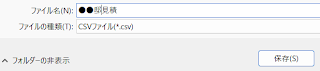素材データを追加したい場合は以下の手順となります。
(ちょっと面倒ですが、確実な方法)
【準備】
①シームレスな画像データの入手
壁紙メーカーなどで繰り返し貼ることができる画像
②画像の高さ×幅サイズの入手
【追加の手順】
①物件一覧画面で「建材」の項目を表示します。
「建材」の項目が無い場合は『表示』の設定を変更してください。
②必要に応じて「建材」の項目にフォルダを追加してください。
「建材」を右クリックするとメニューから「ファルダの作成」ができます。
③既存のmasterから「素材」の複製を作成してください。
内装の項目等を選ぶと、既存データが表示できます。
対象項目を右クリックして「素材の複写」を選択してください。
※素材によっては複製の編集ができないものがあります。
④素材の複写先を任意の建材フォルダに設定します。
⑤任意のフォルダに複製した「素材」データを編集します。
アイコンをダブルクリックすると、詳細設定画面が表示されます。
テクスチャに☑をして、ファイルの項目から任意のシームレス画像を指定します。
画像が切り替わったら、サムネイルの画像変更をクリックします。
リストのアイコンができたら、アイコンを右クリックして、名前を変更します。

⑥物件を開いて、確認します。
アイコンができていればドラックアンドドロップで貼付けができます。